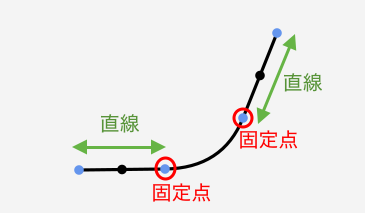※このページの追記、編集を歓迎します。内容の充実にご協力お願いします。
路線編集モード 
主に路線及びそれに所属する駅の編集を行うモードです。
画面右上のボタンを選択するかCtrl(Macは⌘)+Rでこのモードになります。
- 路線一覧
- リストを選択すると名前を編集できます。他の路線との名前の重複を許容します。
この項目が選択された状態でtabキーを押すと駅一覧リストに移動できます。 - 路線駅名表示
- その路線に所属する駅の駅名表示位置を定義します。駅ごとに個別に設定された値のほうが優先されます。
- 駅名色
- その路線の駅名の色を定義します。
- 駅名大きさ
- その路線の駅名の大きさを定義します。
- 駅名スタイル
- その路線の駅名のスタイルを定義します。正直このパラメーターはいじってもあまり目立った効果は見られません。
- 駅名フォント
- 路線図全ての駅のフォントを定義します。(路線ごとのパラメーターではありません。)
<駅プロパティ>
- 駅一覧
- リストを選択すると名前を編集できます。既に存在する駅名を入力すると確認の上その駅と統合されます。「追加」ボタンは選択された位置のひとつ上に駅を挿入します。駅を先頭に挿入することはできません。
この項目が選択された状態でshift+tabキーを押すと路線一覧リストに移動できます。 - 前の駅と曲線接続
- このチェックボックスをONにすると,前の駅と2次ベジエ曲線で接続します.曲線接続は,次の3条件を満たしたときのみ使用できます.
- 駅名表示
- その駅の駅名表示位置を定義します。「路線
運転経路編集モード 
主に路線に所属する運転経路及びそれに所属する停車駅マークの編集を行うモードです。
画面右上のボタンを選択するかCtrl(Macは⌘)+Eでこのモードになります。
- 駅名位置補正(路線ごと)
- デフォルトの駅名表示位置(路線編集モードでの黒丸が基準です)からのズレを定義します。Y成分は下に行く方が正です。
路線の順序を入れ替えることができます。これにより重なりが生じた時どちらが上に描画されるかが決定します。
<運転経路編集モードでの駅名の配置について>
駅名の配置する位置設定によって扱いが異なります。
- 縦 - 下付き・・・基準点は1文字目の上端、左右方向は中央です。
- 縦 - 上付き・・・基準点は最後の文字の下端、左右方向は中央です。
- 横 - 右付き・・・基準点は1文字目の左端-5px、上下方向は中央です。
- 横 - 左付き・・・基準点は最後の文字の右端+5px、上下方向は中央です。
横書きの場合基準点が文字列の端からズレています。これは開発初期に横書きのみとりあえず路線編集モードでいい感じに見えるようにコードに補正を直書きしてしまい、気がついたら修正しようにも基準点を変えると古いバージョンとの互換性が失われてしまうためこのような対応をとっています。
- 運転経路一覧
- 選択すると名前を編集できます。他の運転経路との名前の重複を許容します。順序を入れ替えることができます。これにより重なりが生じた時どちらが上に描画されるかが決定します。追加ボタンを押すと停車駅の設定を求められます。
この項目が選択された状態でtabキーを押すと停車駅一覧リストに、shift+tabキーで路線一覧リストに移動できます。 - 路線図背景色
- 路線図の背景色を定義します。透明にもできます。
- ラインカラー
- 選択された運転経路の線の色を定義します。
- ライン位置
- 上と同様。実際のライン上の任意の点と基準となる直線との距離です。
- ライン太さ
- 上と同様。駅の点位置どうしを結ぶ太さ0の直線を基準とし、その直線に対し対称になるように太くなっていきます。
- 線パターン
- ラインを実線にするか破線にするかなどを決定します。パターンはEdit項目から編集できます。
- ライン端補正A
- ラインの始点側を延長したり短縮したりできます。
- ライン端補正A
- ラインの終点側を延長したり短縮したりできます。
- マークカラー
- 停車駅マークの色を定義します。デフォルトの白丸が選択されている時のみ有効です。
- マーク大きさ
- マークを囲う正方形の一辺の長さです。
- マークタイプ
- 停車駅マークを選択できます。デフォルトの丸以外を選択するとマークカラーは無効なパラメーターになります。
<駅プロパティ>
- 駅一覧
- 停車駅の一覧です。編集するには編集ボタンを押します。リストから編集することはできません。
この項目が選択された状態でshift+tabキーを押すと停車駅一覧リストに移動できます。 - ライン位置補正(個別)
- 停車駅マークの位置を補正します。Y座標は下方向が正です。
- 駅名位置補正(個別)
- 駅名の位置を補正します。「個別補正する」がOFFの状態では入力された値は反映されません。
- 駅名の向き
- 路線編集モードでの「駅名表示」と同じパラメーターです。駅名大きさ、駅名スタイルも同様。
描画エリア(画面中央) 
選択中のモードに応じて図が描画されます。
路線編集モードでは座標固定点と非固定点の色がわけられています。色は環境設定から設定できます。
路線編集モード時は以下の操作ができます。
- 駅を選択
- 画面上の駅をクリックすると駅を選択できます。座標非固定の駅を選択するとその時点で座標が固定されます。解除するにはUndoするか座標固定解除ボタンを使います。
Shiftを押しながら選択すると複数同時に選択できます。また、ドラッグで四角形領域を作るとその中の座標固定駅のみが選択されます。 - 駅を移動
- 選択された駅のうちいずれか一つの駅をドラッグすると、選択された駅が全て移動します。
デフォルトで駅は表示されているグリッドにバインドされます。これは環境設定から解除できます。
メニューバー 
File項目 
''''&color(foreground[,background]){text};
Open 
ファイルを開きます。
Save/Save_As 
保存します。
Export_Image 
路線図を画像として保存します。
Edit項目 
環境設定 
環境設定項目は路線図メーカーを終了する時に生成されるconfig.propertiesに自動的に保存され、次回起動時にそれが読み込まれます。config.propertiesが存在しない時はプログラムのデフォルトの設定が適用されます。
- グリッドを表示する
- 路線編集モードでグリッドを表示するかどうかを決定します。
- グリッド間隔
- グリッドの間隔を設定します。単位はpixelです。
- 座標をグリッドに合わせる
- 駅を移動した時にグリッドにバインドするか否かを決定します。新たに移動される駅のみに適用され、既に存在する駅の位置がバインドし直されることはありません。
- 駅の点の色
- 路線編集モードでの駅を表す点の色を変更できます。
- OSのメニューバーを使用
- (特にMacをお使いの場合)メニューをウィンドウの中に表示するか画面上部に表示するかを決定します。
▲
パラメーター一斉変更 
各路線、運転経路、停車駅、駅に関するパラメーターを一括で変更できるウィンドウです。
駅や路線を選択した後、変更するパラメーターに値をセットし適用ボタンを押すと一括変更が実行されます。
「駅」のタブで路線を複数選択すると、選択された複数の路線に所属する全ての駅に対して変更が実行されます。単一の路線のすべての駅に変更を実行する場合は、路線を選択の上駅を全て選択してください。
自由挿入 
路線図に画像およびテキストを挿入できます。「複製」ボタンで選択された項目を複製します。
- 回転
- パラメーターの単位は「度」です。
破線パターンの編集 
運転経路の破線パターンの編集ができます。
コードの規則はウィンドウに表示されているとおりですが、実際は実線部の両端に更に線の太さ分長さが加算されるようです。
座標変換 
線の太さや駅名の大きさなどは変更せず、駅の座標と自由挿入アイテムの位置を線形変換できます。
各パラメーターを入力したら必ずenterを押して値を反映させてください。
- 平行移動
- 指定された分だけ全ての点を平行移動します。
- スケール
- 基準点からの各点の距離が指定された倍率になるように変換します(いわゆる拡大・縮小です)。倍率はパーセントで指定します。
パラメーターの値によっては変換後座標が負の値になることがあります。この場合駅のドラッグ移動ができなくなりますのでご注意ください。(もし負の値になったら保存せずに読み直すかUndoするか逆の変換を行うかしてください。)
Help項目 
About 
主にソフトウェアのバージョンに関する情報を表示します。
Wikiにアクセスする 
ブラウザでこのwikiにアクセスします。
Check Update 
路線図メーカーのアップデートが存在するか手動で確認します。なおアップデートの確認はソフトウェア起動時に自動的に行われます。
セーブデータについて 
路線図メーカーのセーブデータ形式「.rmm」の実体はzipファイルです。セーブデータに問題があった場合、以下の手順で解析することができます。
- rmmファイルの拡張子を.rmmから.zipに書き換えます。
- zipファイルを解凍します
- main.propertiesと画像ファイルが生成されますのでmain.propertiesをテキストエディタなどで開いてください。
PropertiesファイルとはJavaプログラムで多く使われているファイル形式で
キーワード = 値
の形でデータが格納されているものです。
main.propertiesの読み書きについての処理はUIController.javaの「readProp」メソッドおよび「saveProp」メソッドに記されています。rmmファイルが指定された時まずUIController.javaの「readRMMFile」メソッドおよび「saveRMMFile」メソッドが呼ばれ、その中で「readProp」や「saveProp」が呼ばれる仕組みになっています。
version 12からはテキストファイル(erm形式)でデータを読み書きする機能を使用できます.
デベロッパ向け情報 
本ソフトウェアはライセンス条件をみたす限り自由に改変し、配布することができます。この章ではソフトウェアを改変しようとする際に役立つ情報を提供します。
本ソフトウェアはJavaFX8を使っています。JavaFX8ではFXMLというXMLファイルを使ってUIを作ります。FXMLファイルに付随するコントローラークラスはFXMLファイルの名前と同じにすることが慣例となっています。
以下、各ファイルの大まかな役割を列挙します。(ver9現在の情報)
拡張子(.java)を省略してあります。
- ChangeAllController
- パラメーター一括変更画面のUIの挙動を定義
- ColorWrapper
- JavaFXのColorをラッピングする。Undo/Redoサポートのために使用
- ConfigUIController
- 環境設定画面のUIの挙動を定義
- Configuration
- 環境設定パラメーターを保持
- CustomMarkController
- カスタムマーク編集画面のUI
- DoubleArrayWrapper
- 配列double[]をラッピングする。Undo/Redoのサポートのため。
- editUIController
- 停車駅編集画面のUI
- FontFormatCell
- フォント選択画面でのフォントリストCell
- FreeItem
- FreeItemを保持するオブジェクト
- FreeItemCell
- FreeItem画面でのリストcell
- FreeItemsController
- 自由挿入画面UI
- FXImageWrapper
- 不使用
- HandleZip
- (たぶん)不使用
- History
- 不使用
- Line
- 路線を保持するオブジェクト
- LineDashCell
- 破線パターンをプレビューするcell
- LineDashesController
- 破線パターンを設定する画面のUI
- Main
- 起動時ココが最初に起動する(すぐに制御はUIControllerへ)
- MainURManager
- URElementsに追加の機能を実装するUndo/Redoのためのクラス
- MarkLayer
- カスタムマークの各レイヤー
- NotifiableList
- 不使用
- selectFontController
- フォント選択画面UI
- Station
- 駅オブジェクト
- StopMark
- 停車駅マーク
- StopMarkCell
- 停車駅マークをプレビューするCell
- Train
- 運転経路オブジェクト
- TrainStop
- 停車駅オブジェクト
- UIController
- main画面のUIの挙動を定義
- URElements
- Undo/Redoのためのベースクラス
 新規
新規 編集
編集 添付
添付 一覧
一覧 最終更新
最終更新 差分
差分 バックアップ
バックアップ 凍結
凍結 複製
複製 名前変更
名前変更 ヘルプ
ヘルプ